Guía para jugar juegos de Steam en Android o iPhone sin PC
Publicado: 2024-03-29Si bien es una experiencia diferente jugar en una consola de juegos conectada a su televisor de pantalla grande, tener un dispositivo portátil que pueda usar para jugar sus juegos favoritos mientras viaja está de moda ahora. Android ha portado y ha incorporado varios títulos de juegos AAA a su arsenal de juegos, pero no son suficientes para atraer a los jugadores incondicionales. En tales casos, querrás poder jugar los mejores juegos de PC en tu Android o iPhone. Si eso es lo que buscas, entonces has aterrizado en el lugar correcto.

Steam es un nombre popular cuando se trata de juegos de PC. Se ha convertido en el lugar de referencia para comprar y descargar juegos de PC, ya que esta fuente digital elimina la necesidad de comprar una copia física del juego para jugar. Pero como TechPP siempre está aquí para brindar información valiosa a sus lectores, tenemos una guía que enumera algunos de los mejores sitios web que puede utilizar para descargar juegos gratuitos.
Esta guía le brindará los pasos que necesitaría para jugar juegos de Steam en dispositivos Android o iOS. El proceso de jugar juegos de Steam en cualquier teléfono móvil es similar al de fuentes populares de juegos en la nube como GeForce Now o Xbox Cloud. Sin embargo, hay algunas cosas que requieren su atención. Entonces, saltemos directamente al tema.
Tabla de contenido
¿Por qué deberías jugar juegos de Steam en Android o iPhone?
Aunque haya comprado un dispositivo de juegos portátil, es más probable que lleve consigo su teléfono inteligente todo el tiempo que con su dispositivo de juegos portátil. Hace que tu teléfono inteligente sea una mejor opción para acabar con el aburrimiento, y ¿por qué no acabar con el aburrimiento jugando tus juegos de PC favoritos en Steam?
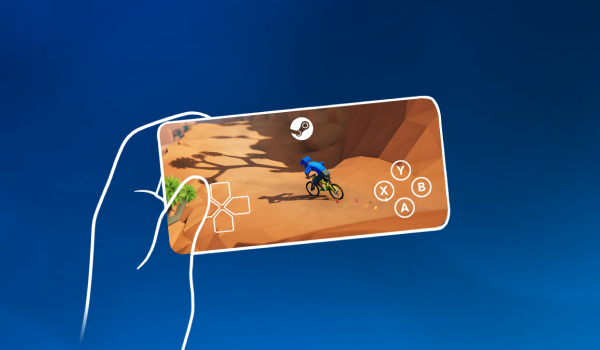
Además, faltan mejores títulos de juegos AAA para dispositivos iPhone o Android, lo cual es otra razón por la que deberías jugar juegos de Steam en Android o iPhone. Para jugar tu juego de PC favorito, debes utilizar la aplicación Steam Link. La aplicación te permite transmitir juegos de PC desde tu biblioteca de Steam directamente a tu Android o iPhone. La aplicación Steam Link admite 28 idiomas y también admite una gran cantidad de controladores inalámbricos y Bluetooth para una excelente experiencia de juego.
¿La aplicación Steam Link es compatible con todos los dispositivos?
La aplicación Steam Link es compatible con todos los dispositivos Windows, Android e iOS, junto con Meta Quest 2, 3 y Pro, y Raspberry Pi 3, 3+ y 4. Hay algunos requisitos de hardware que sus dispositivos deben cumplir antes de poder comience a usarlos para transmitir juegos en su teléfono inteligente.
- Su computadora debe ejecutar cualquiera de los siguientes: Windows, SteamOS, macOS (Yosemite o posterior) y Linux.
- Dado que su computadora actuará como host, necesita tener una PC con procesador de doble núcleo.
- Debe tener un mínimo de 8 GB de RAM.
- Debes tener una conexión a Internet rápida y confiable (5 GHz) para disfrutar de una experiencia de juego ininterrumpida.
- Es mejor tener el último dispositivo Android o iOS.
Lectura relacionada: Cómo llegar al modo de escritorio en Steam Deck
Cómo jugar juegos de Steam en Android o iPhone
Hemos dividido esta sección en varias subsecciones para su mejor comprensión. Repasemos cada sección para comprender cómo puedes jugar o transmitir juegos de Steam en tu dispositivo Android o iOS.
1. Habilite el uso a distancia en su PC o Mac
Para jugar juegos de Steam en Android o iOS, primero debes habilitar el juego remoto en el cliente Steam de tu PC con Windows o Mac. La función te permite transmitir juegos desde tu biblioteca de Steam a tu dispositivo Android o iOS, pero no necesariamente está activada de forma predeterminada. Estos son los pasos que debe seguir para encenderlo.
- Si no tiene el cliente Steam instalado en su PC, diríjase a este enlace y haga clic en el botón Instalar Steam en la parte superior para obtener el cliente Steam en su PC.
- Inicie el cliente Steam en su PC e inicie sesión con sus credenciales.
- Debe hacer clic en Steam en la esquina superior izquierda de la página de inicio del cliente Steam y seleccionar Configuración en el menú desplegable.
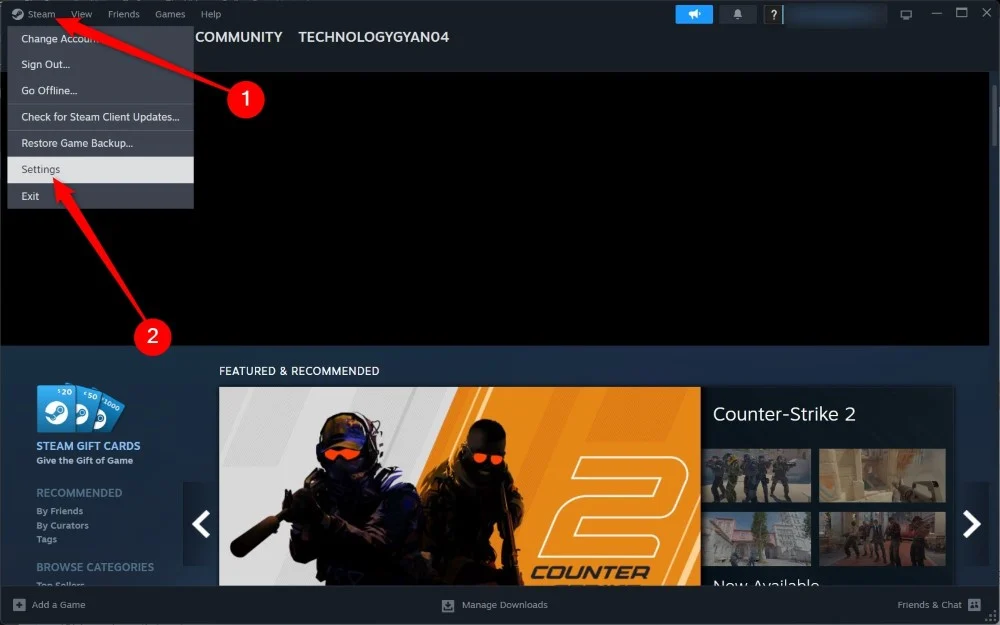
- Seleccione Uso a distancia en el panel izquierdo.
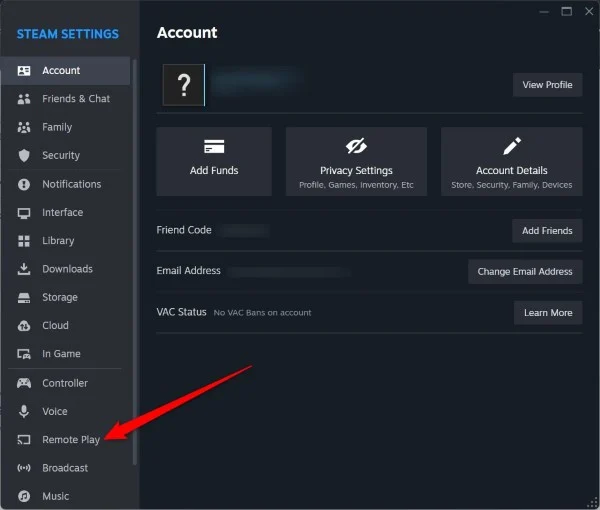
- Active el botón Habilitar reproducción remota .
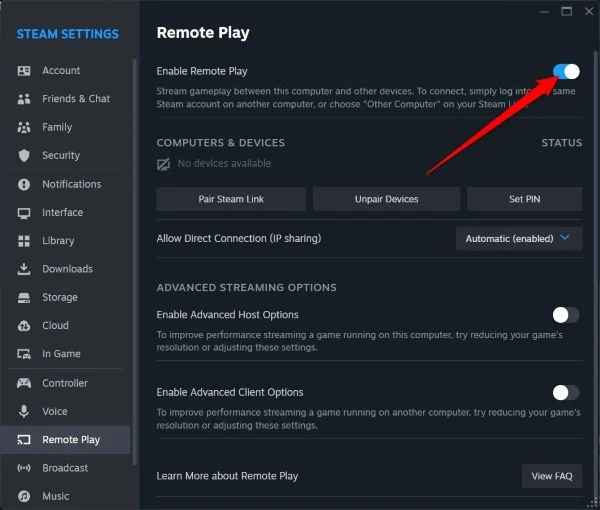
- Cuando activa la opción Habilitar opciones avanzadas de host , se le mostrarán muchas opciones que puede activar según sea necesario. Algunas de las opciones son Reproducir audio como host , Cambiar la resolución del escritorio para que coincida con el cliente de transmisión , Habilitar codificación de hardware , etc.
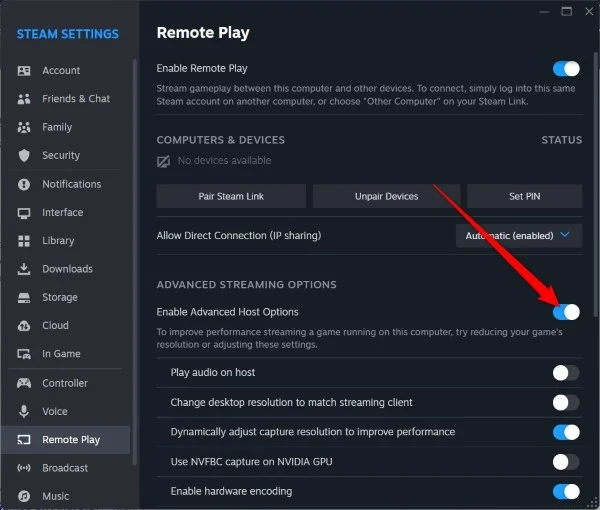
- Existe una opción para Establecer PIN, que le permitirá limitar la cantidad de personas que pueden jugar en su red.

- Una vez que haya terminado de modificar la configuración, puede salir del menú.
2. Instale y configure Steam Link en Android o iOS
Una vez que haya habilitado Remote Play en el cliente Steam de su escritorio, estará listo para instalar la aplicación Steam Link en sus dispositivos Android o iOS. A modo de instrucciones, demostraremos los pasos en un dispositivo Android.

- Busque Steam Link en Google Play Store y descargue la aplicación.
- Abra la aplicación Steam Link en su teléfono y toque Comenzar .
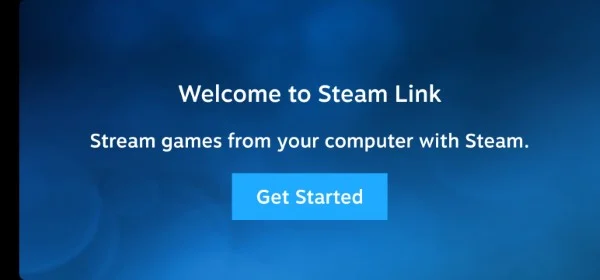
- Su PC o Mac aparece en la página Conectar a la computadora . Seleccione su computadora y diríjase a la página siguiente.
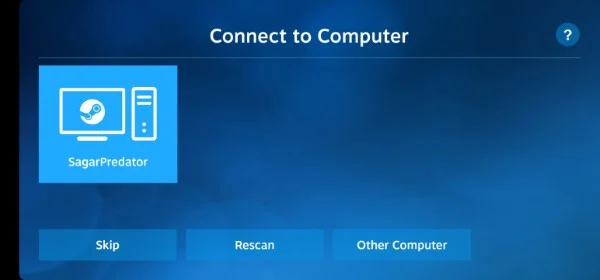
- Se le mostrará un PIN en su teléfono inteligente, que deberá ingresar en el mensaje que aparece en su computadora seleccionada. Toque Confirmar .
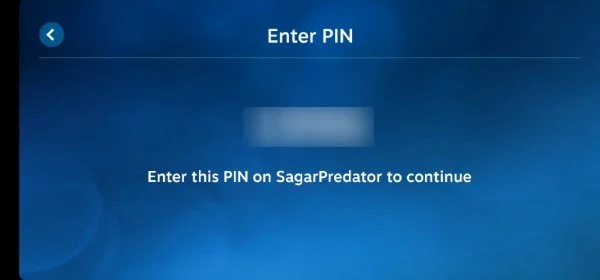
- En tu teléfono, la aplicación Steam Link probará la red y otros aspectos de conexión y soporte.
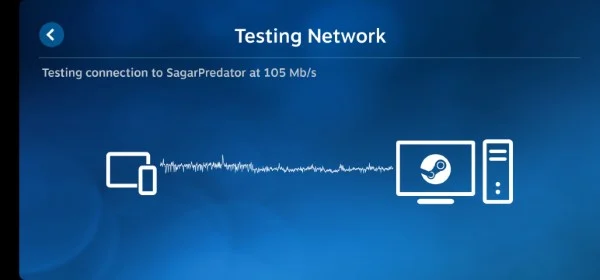
- Una vez realizadas las pruebas, recibirás un informe donde podrás comprobar si tu computadora es lo suficientemente buena para transmitir juegos de Steam en Android o iPhone, si tu dispositivo admite un controlador táctil y si tienes una buena conexión a Internet. Si todo está bien, verá una marca verde al lado de cada opción.
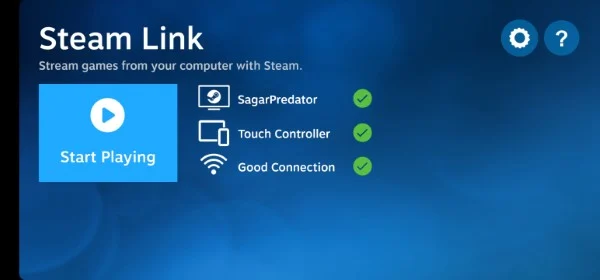
- Pulsa el botón Comenzar a jugar .
- Estás listo para elegir tu juego favorito de la biblioteca de Steam y jugarlo en tu teléfono Android.
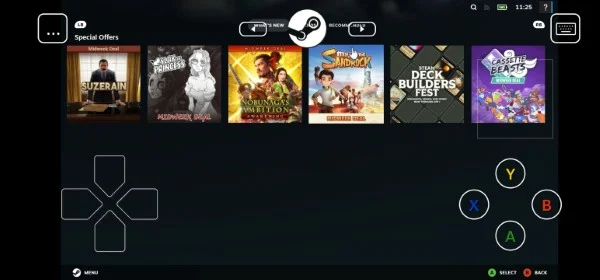
- Steam se iniciará en pantalla completa tanto en su computadora de escritorio como en su teléfono inteligente. Puede utilizar los controles en pantalla de su teléfono inteligente o el mouse de su escritorio para navegar por el menú.
- Para salir, puede presionar el ícono de menú de tres puntos en la parte superior izquierda de cualquiera de ambas pantallas y seleccionar la opción Encendido . Elija la opción Detener transmisión .
¿Cómo puedo conectar un controlador Bluetooth a mi dispositivo para jugar con Steam Link?
Los controles en pantalla pueden ser un poco complicados cuando quieres jugar usando Steam Link en tu dispositivo Android o iOS. Esto se debe a que el espacio de la pantalla de un teléfono inteligente es bastante limitado y tiene que mostrar no sólo los controles sino también el juego. Entonces, en tal caso, es una mejor idea conectar un controlador Bluetooth a su teléfono y disfrutar de sus juegos.
La mejor parte es que la aplicación Steam Link es compatible con los controladores de PlayStation y Xbox. Puede usar el controlador de PS o Xbox o cualquiera de sus controladores Bluetooth para jugar en su teléfono inteligente usando Steam Link. Aquí está lo que tú necesitas hacer:
- Encienda Bluetooth en su teléfono y también encienda su controlador Bluetooth.
- En su teléfono, abra el menú de configuración de Bluetooth y busque dispositivos cercanos.
- Coloque su controlador Bluetooth en modo de emparejamiento siguiendo los pasos adecuados. Tenemos una guía dedicada que lo ayudará a conectar los controladores de juegos más populares a Android .
- Seleccione su controlador de la lista de dispositivos disponibles en el menú Bluetooth de su teléfono inteligente.
- Siga los pasos para emparejar su controlador con su dispositivo.
- La aplicación Steam Link buscará automáticamente el controlador y debería estar listo para usar. En caso de que no sea así, toque el ícono de ajustes en la aplicación Steam Link.
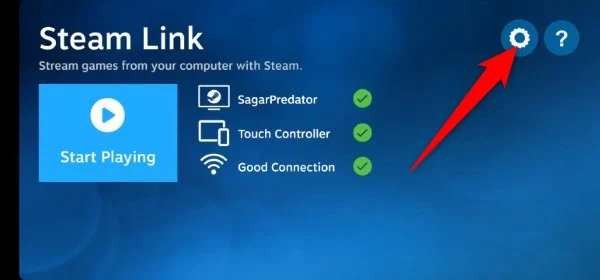
- Seleccione el controlador y juegue usándolo. También tiene la opción de probar el controlador, emparejarlo y configurarlo.
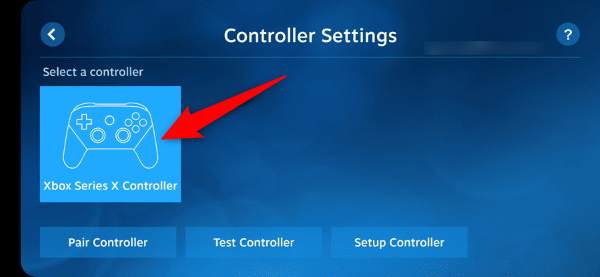
Disfruta de los juegos de Steam en Android o iPhone
Este método es bueno si eres un jugador y no tienes tu PC o computadora portátil para juegos contigo. Puede conectar fácilmente su teléfono inteligente y disfrutar de sus juegos Steam favoritos de su biblioteca en su teléfono. Conectar un controlador también mejora la experiencia de juego. En nuestra prueba, descubrimos que la jugabilidad era excelente, pero debes recordar que depende de la velocidad de tu red y de los dispositivos que estés usando.
Preguntas frecuentes sobre la transmisión de juegos de Steam en Android o iOS
1. ¿Cuáles son algunas de las alternativas de Steam Link?
Steam Link no es la única aplicación que te permite jugar juegos de forma remota desde tu PC en tu dispositivo Android o iOS. Existen múltiples alternativas que puedes consultar. Algunos de ellos se enumeran a continuación:
- Pársec
- Compatible con Windows, Android, Mac y Linux
- Disponible gratis
- Viene con funciones como transmisión de baja latencia, 60 FPS y soporte HD
- luz de la luna
- Te ofrece la opción de transmitir juegos hasta 4K con soporte HDR
- Admite transmisión de 120 FPS
- Es compatible con casi todos los sistemas operativos, incluidos Android, iOS, Apple TV, PC o Mac, Chromebook, PS Vita, Wii U, Raspberry Pi o incluso un LG webOS TV.
- Es de código abierto y completamente gratuito.
- Juegos en la nube de Xbox
- Te permite jugar juegos de más de 100 consolas en dispositivos que tengas con Xbox Game Pass
- Admite Xbox, PlayStation y otros controladores
- Es compatible con Android, iOS, Windows, consolas Xbox, Samsung Smart TV, dispositivos de juegos portátiles, Meta Quest, etc.
- NVIDIA GeForce ahora
- Puedes jugar juegos que hayas comprado en tiendas como Steam, Epic Games Store, Ubisoft, EA, etc.
- Hay más de 100 juegos gratuitos disponibles
- Juega multijugador con cualquier persona en todo el mundo.
- Admite plataformas como macOS, Microsoft Windows, ChromeOS, Android, iOS, Tizen y webOS
2. ¿Jugar a través de Steam Link agotará la batería de mi teléfono inteligente?
Sí. Dado que estará constantemente conectado a Internet y utilizará todos los recursos para una mejor experiencia, puede esperar que la batería de su teléfono inteligente se agote más rápido. Sin embargo, puede aplicar algunos de los consejos mencionados en nuestra guía para extender la duración de la batería de su dispositivo.
